“Solución de problema para trazado de recorte”
Modo “Solución de problema para trazado de recorte”
|
|
“Solución de problema para trazado de recorte” |
En la pestañeta “Repetición” puede añadir a su diseño una línea de recorte. Vea Modo “Generar recorte según prioridad”. Cuando se crea la maqueta pueden producirse ahora intersecciones entre algunas áreas de recorte. Estos problemas se pueden corregir en el modo “Solución de problema para trazado de recorte”.
Para comenzar en el modo haga clic en el botón “Solución de problema para trazado de recorte” de la barra de herramientas o utilice el método abreviado “Ctrl+0”. Se abre el diálogo “Solución automát. de problema”. Vea Solución automática de problema. Si desea utilizar otro método para solucionar conflictos de trazados de recorte cierre este diálogo con un clic en “Cancelar”.
El programa detecta los problemas del trazado de recorte y los muestra con rectángulos de color alrededor.
|
|
Nota: El conflicto elegido actualmente se representa de color lila oscuro. Con un clic en el rectángulo se amplía área. El rectángulo circundante se convierte en un área sombreada cuando se aumenta el zoom. |
|
|
Nota: Los elementos que participan en el conflicto seleccionado actualmente se muestran con todos sus objetos. De los demás elementos de la maqueta se muestran sólo los contornos de recorte. |
Sobre la superficie de diseño aparece la siguiente barra de edición:

En la barra de edición puede elegir uno de los métodos siguientes para solucionar conflictos de trazados de recorte:
•Solución automática de problema
•Solución con trazado central.
|
Elementos de mando en el modo “Solución de problema para trazado de recorte” |
|
|---|---|
|
|
“Solución automática” Abre el diálogo Solución automática de problema. |
|
|
“Problema anterior” Se pasa al problema anterior de la maqueta. |
|
|
“Problema siguiente” Se pasa al problema siguiente de la maqueta. |
|
|
“Ampliar sector problema” Amplía el sector de la maqueta para que pueda ver mejor el problema. |
|
|
“Aplicar modificaciones en tipo igual” Por lo general el programa detecta problemas del mismo tipo como si fueran un grupo. Si activa este botón, las posteriores modificaciones se aplicarán automáticamente a todos los problemas del mismo tipo. |
|
|
“Solución con trazado central” Abre el diálogo Solución con trazado central. (Teclas de método abreviado: Ctrl+1) |
|
|
“Dividir recorte” Se pasa al modo Dividir recorte. (Teclas de método abreviado: Ctrl+3) |
|
|
“Diseñar trazado de división” Abre el diálogo Diseñar trazado de división. (Teclas de método abreviado: Ctrl+4) |
|
|
“Modificar recorte” Abre el diálogo Modificar recorte. (Teclas de método abreviado: Ctrl+5) |
|
Angulo |
Angulo de la línea divisoria con el eje X. Se utiliza en el modo “Dividir recorte”. Vea Dividir recorte. |
|
|
“Elegir cuadrante” |
Solución automática de problema
|
|
|
“Solución automática” |
El diálogo “Solución automática” se abre automáticamente cuando se entra al modo “Solución de problema para trazado de recorte”. Esto le permite solucionar automáticamente con pocos clics los conflictos de trazados de recorte. Si desea utilizar otro método cierre este diálogo con un clic en “Cancelar”.
Para solucionar los conflictos automáticamente proceda de la siguiente manera:
1.En el modo “Solución de problema para trazado de recorte” en la barra de herramientas haga clic en el botón “Solución automática”. Se abre el diálogo “Solución automát. de problema”.
|
|
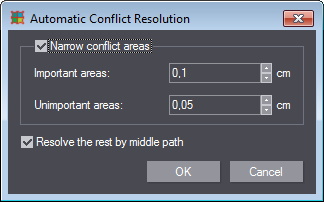
|
2.Marque la caja de selección “Areas de problema pequeñas” si desea que los problemas en áreas pequeñas de conflicto se solucionen automáticamente. En este caso introduzca un recorte mínimo para áreas importantes y no importantes.
3.Marque la caja de selección “Solucionar resto con trazado central” para solucionar todos los demás conflictos con el método de ruta media. Vea Solución con trazado central.
Si selecciona solo la segunda caja de selección se solucionan todos los conflictos mediante trazado central.
4.Confirme con “OK”.
5.Los conflictos encontrados se corregirán, luego aparecerá un mensaje con el número de conflictos solucionados.
Regresar a Elementos de mando en el modo “Solución de problema para trazado de recorte”.
Regresar a Barra de herramientas en la pestañeta Maqueta.
|
|
|
“Solución con trazado central” |
Con esta función se puede buscar automáticamente una solución que encuentre el centro entre dos áreas de recorte que se superponen. Esto es útil especialmente en intersecciones de trazados de recorte en áreas aplanadas o arqueadas. Por ejemplo:
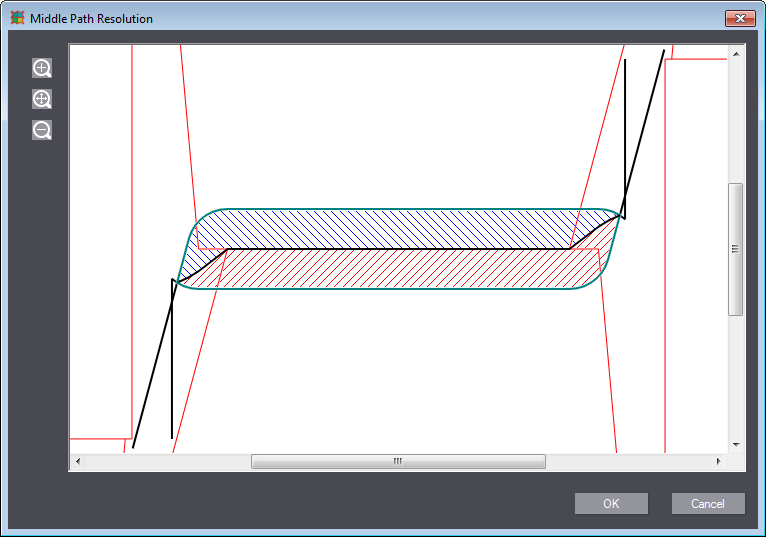
1.En el modo “Solución de problema para trazado de recorte” en la barra de herramientas haga clic en el botón “Solución con trazado central”.
La solución con trazado central se calcula y se muestra automáticamente.
2.Confirme la solución con “OK” o anule la solución con “Cancelar” y elija otro método.
Regresar a Elementos de mando en el modo “Solución de problema para trazado de recorte”.
Regresar a Barra de herramientas en la pestañeta Maqueta.
|
|
|
“Dividir recorte” |
El modo “Dividir recorte” ofrece una solución muy simple: dividir el trazado de recorte con una sola línea. De acuerdo al conflicto existente se elige, de manera estándar, el ángulo óptimo entre la línea divisoria y el eje de coordenadas X. No obstante, usted puede modificar la línea en el ángulo para obtener la mejor división.
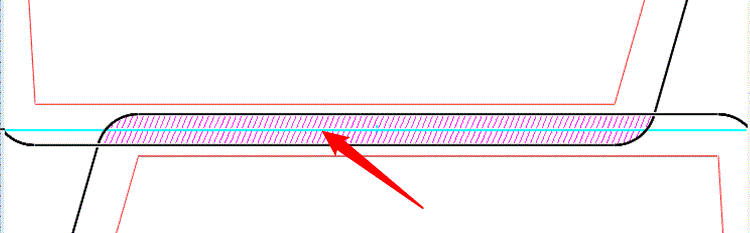
1.En el modo “Solución de problema para trazado de recorte” en la barra de herramientas haga clic en el botón “Dividir recorte”.
2.Posicione la línea y haga clic en la ventana gráfica. El programa muestra un diálogo de selección cuando se pueden hacer varias divisiones con la línea definida.
Para posicionar la línea puede usar los siguientes elementos de mando de la barra de edición:
|
Elementos de mando en el modo “Solución de problema para trazado de recorte” - “Dividir recorte” |
|
|---|---|
|
Angulo |
Angulo de la línea divisoria con el eje X. De acuerdo al conflicto existente se predefine, de manera estándar, el ángulo óptimo entre la línea divisoria y el eje de coordenadas X. En el campo de entrada “Angulo” puede introducir otro ángulo. Escriba el ángulo y presione “Enter” para confirmar el nuevo ángulo. La línea (cyan en la ilustración de abajo) modificará su alineación automáticamente. |
|
|
“Elegir cuadrante” |
Ejemplo
Se tiene la siguiente situación:

1.De manera se propone una línea divisoria horizontal. Pero como usted quiere una línea vertical, en el campo de entrada “Angulo” escriba el valor 90 y confirme esto con “Enter”.
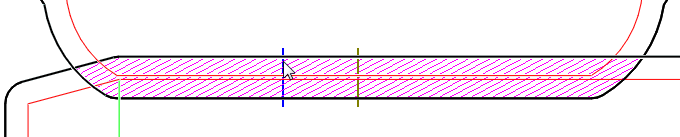
2.La línea gris le indica el centro. Haga clic en el lugar en el que desea realizar la división. Si existen varias posibilidades de hacer la división, un diálogo le mostrará cuáles son:
·Posibilidad 1:

·Posibilidad 2:

3.Elija la división deseada y haga clic en el botón respectivo del diálogo. El programa aplicará la solución elegida y pasará automáticamente al siguiente conflicto.
Regresar a Elementos de mando en el modo “Solución de problema para trazado de recorte”.
Regresar a Barra de herramientas en la pestañeta Maqueta.
|
|
|
“Diseñar trazado de división” |
El asistente “Diseñar trazado de división” es una herramienta flexible para solucionar problemas manualmente. Utilice este asistente si tiene que diseñar un trazado de recorte más complejo para solucionar un problema. Para dibujar el trazado de recorte puede utilizar las herramientas de líneas y de arcos.
En el modo “Solución de problema para trazado de recorte” haga clic en el botón “Diseñar trazado de división” en la barra de edición. Se abre un asistente con dos pasos:
•1er paso: “Diseñar trazado de división”
•2do paso: Solución de problema
1er paso: “Diseñar trazado de división”
En este paso del asistente se puede solucionar el problema manualmente con ayuda de las herramientas de líneas y de arcos.
|
Elementos de mando en el modo “Solución de problema para trazado de recorte” - “Diseñar trazado de división” |
|
|---|---|
|
|
“Ampliar” Amplía el área problema. |
|
|
“Zoom 1:1” Adapta el tamaño del área problema a la pantalla. |
|
|
“Reducir” Reduce el área problema. |
|
|
“Línea” Se pasa al modo Modo “Dibujar líneas”. |
|
|
“Arco AEH” Se pasa al modo Arco según AEH. |
|
|
“Atrás” Anula la última acción. |
|
Siguiente |
Con este botón se pasa a la siguiente página del asistente. |
|
Cancelar |
Se sale del asistente sin aplicar las modificaciones. |
2do paso: Solución de problema
En este paso del asistente se ve una vista previa de la solución definida antes de que ella sea aplicada al conflicto elegido. También se puede regresar a la página anterior para efectuar otras modificaciones en la solución del problema. Haga clic en “Salir” para aplicar la solución definida en el conflicto elegido y para salir del asistente.
Regresar a Elementos de mando en el modo “Solución de problema para trazado de recorte”.
Regresar a Barra de herramientas en la pestañeta Maqueta.
|
|
|
“Modificar recorte” |
Este método de solución de trazados de recortes se basa en el desplazamiento de los contornos del recorte. Se pueden seleccionar varios elementos y desplazar simultáneamente todos los objetos hasta que las partes ya no estén superpuestas.
1.Haga clic en el botón “Modificar recorte” o presione Ctrl+5.
El programa abre la ventana “Modificar recorte” que tiene opciones para ampliar/reducir el área problema, o para adaptar el área problema a la ventana, así como para desplazar las líneas de recorte.
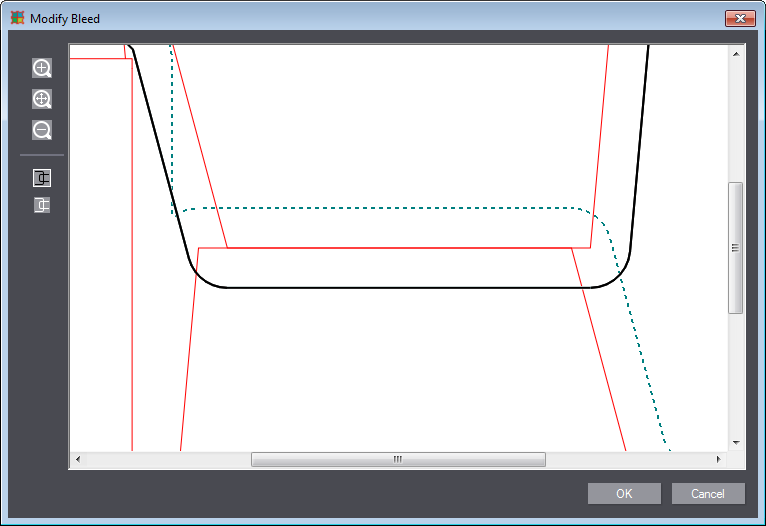
|
Elementos de mando en el modo “Solución de problema para trazado de recorte” - “Modificar recorte” |
|
|---|---|
|
|
“Ampliar” Amplía el área problema. |
|
|
“Zoom 1:1” Adapta el tamaño del área problema a la pantalla. |
|
|
“Reducir” Reduce el área problema. |
|
|
“Primera parte” / “Segunda parte” Un grupo de botones para seleccionar una u otra parte de las dos partes que se superponen. La parte seleccionada se activará y su contorno tendrá el color negro. El contorno de la parte inactiva pasará a ser una línea discontinua. |
|
OK |
Aplica las modificaciones hechas y cierra el diálogo. |
|
Cancelar |
Cierra el diálogo sin aplicar las modificaciones. |
Modifique el recorte de la siguiente manera:
2.Seleccione una de las partes con el botón respectivo (vea la descripción de arriba).
3.Seleccione la parte del trazado de recorte que desea desplazar para corregir el recorte.
|
|
Nota: Presione la tecla “Ctrl” para hacer una selección múltiple o para retirar un objeto de la selección. |
4.Arrastrando el ratón desplace el contorno elegido hasta que se obtenga la posición deseada en la que no haya ninguna superposición.
5.De ser necesario repita los pasos 1 al 3 para la otra parte.
Ejemplo
Modificación del recorte 1
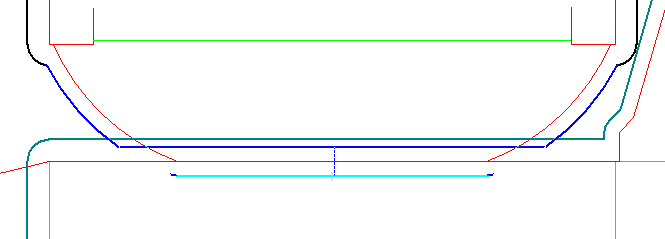
Modificación del recorte 2
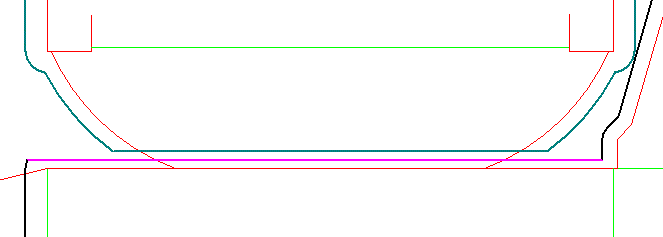
Regresar a Elementos de mando en el modo “Solución de problema para trazado de recorte”.
Regresar a Barra de herramientas en la pestañeta Maqueta.